[Solved] iPhone спечели "t Направете или получавате повиквания след iOS 12/11 Update
Виждахме много проблеми с iOS 12/11напоследък и един от тях е, че не ви позволява да провеждате телефонно обаждане или да получавате такова. Телефоните са предназначени за телефонни разговори и ако не могат да изпълнят тази основна задача, те са просто безполезни.
Не е, че iPhone имат проблем с поставянето на aобадете се, но проблемът е с актуализацията на iOS 12/11. Ако сте актуализирали своя iPhone до iOS 12/11 и имате проблеми с телефонните обаждания, не сте сами. Хиляди потребители са изправени пред същия проблем, който търси помощ от Apple.
Има обаче няколко неща, които бихте могли да направитеотстранете проблема сами. Понякога тези малки неща са виновници, които ви пречат да се обаждате и можете да ги фиксирате по лесен начин, както е показано по-долу.
Метод 1: Проверете мрежовите покрития на мрежата
Това е първото нещо, което трябва да направите, когато виене могат да се обадят след актуализация на iOS 10. Уверете се, че телефонът ви получава мрежово покритие и виждате мрежовите ленти в горната част на вашия iPhone. Ако не виждате такива, нямате мрежово покритие и поради тази причина не можете да осъществявате повиквания. За да разрешите проблема, отидете на място, където можете да хващате сигнали от мрежата и ще можете да се обаждате отново.

Метод 2: Включете и изключете режима на самолета
Като включите и изключите режима на самолет, принуждавате вашия iPhone да търси мрежови сигнали и това работи многократно. Той търси сигнали и ги хваща и ви позволява да осъществявате телефонни разговори.
За да направите това, натиснете Настройки на началния екран на вашия iPhone и след това завъртете превключвателя за Самолетен режим в ON и след това го върнете обратно в позиция OFF.

Метод 3: Изчистете мрежовите настройки
Изчистването или възстановяването на мрежовите настройки също ви помага да разрешите проблема с обажданията си. Когато нулирате настройките, настройките се връщат към подразбиращото се заместване на всички направени от вас промени.
За да направите това, натиснете Настройки на началния екран на вашето устройство, натиснете Общи, последвано от Нулиране, след което натиснете Нареждане на мрежовите настройки, за да нулирате всички мрежови настройки на вашия iPhone.

Метод 4: Проверете настройките на телефонния блок
Шансовете са, че номерът, който се опитвате да се обадите, е в блоковия списък на вашия iPhone и затова не можете да направите обаждане.
Проверете списъка с блокировки, като отидете в Настройки -> Телефон -> Блокиране и идентификация на обажданията. Уверете се, че номерът, който се опитвате да достигнете, не е включен като блокиран номер.

Метод 5: Режим за възстановяване Възстановете вашия iPhone
Последното нещо, което можете да направите, е да възстановите вашия iPhone. Това помага в много случаи и ще работи и за вас. Не забравяйте да архивирате вашите iPhone данни, преди да възстановите вашия iPhone.
1. Поставете вашия iPhone в режим на възстановяване с Tenorshare ReiBoot, безплатна програма за поставяне на iPhone, iPad в режим на възстановяване с 1 клик.

2. Включете вашия iPhone към компютъра с помощта на съвместим кабел и стартирайте iTunes на вашия компютър.
3. iTunes ще открие вашето устройство в режим на възстановяване и ще изисква то да бъде актуализирано или възстановено. Сега можете да възстановите вашия iPhone с iTunes.

Така че, по-горе бяха някои от начините, по които можете да решите проблема, който не ви позволява да извършвате или получавате телефонни обаждания на вашия iPhone, работещ с iOS 12/11/10.


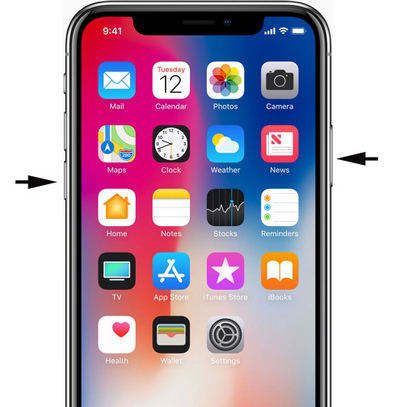



![[Проблемът е разрешен] FaceTime не работи и остана при свързването](/images/iphone-fix/issue-solved-facetime-not-working-stuck-on-connecting.jpg)


![[Solved] Как да се определи FaceTime камера не работи на iPhone](/images/fix-iphone/solved-how-to-fix-facetime-camera-not-working-on-iphone.jpg)